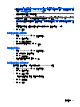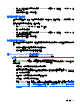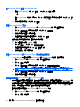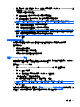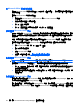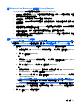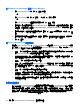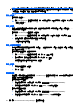ProtectTools (select models only)-Windows XP, Windows Vista, Windows 7
在 Windows Live Messenger 中使用 Privacy Manager
Privacy Manager 將以下安全通訊功能新增至 Windows Live Messenger:
●
安全聊天 — 訊息是使用 SSL/TLS(安全通訊端層/傳輸層安全性)透過 XML 通訊協定傳輸,與確
保電子商務交易安全性的技術相同。
●
收件者識別 — 在傳送訊息前,您可以驗證個人的狀態和身份。
●
簽署的訊息 — 您可以以電子的方式簽署訊息。如果此訊息被竄改,則當收件者收到時,訊息將被
標示為無效。
●
隱藏/顯示功能 — 您可以在 Privacy Manager Chat 視窗隱藏任何或所有訊息。您也可以傳送隱藏
內容的訊息。訊息顯示前需要經過驗證。
●
安全聊天歷程記錄 — 聊天工作階段的記錄在儲存前會加密,且需要驗證才能檢視。
●
自動鎖定/解除鎖定 — 您可以鎖定和解除鎖定 Privacy Manager Chat) 視窗,或設定成超過一段指
定的無活動期間後自動鎖定。
啟動 Privacy Manager Chat 工作階段
附註: 為了使用 Privacy Manager Chat,雙方均須安裝 Privacy Manager 和 Privacy Manager 憑證。
如需安裝 Privacy Manager 憑證的詳細資訊,請參閱
38 頁的申請並安裝 Privacy Manager 憑證。
1. 若要在 Windows Live Messenger 中啟動 Privacy Manager Chat,請執行下列程序之一:
a. 以滑鼠右鍵按一下 Live Messenger 中的線上連絡人,然後選取「啟動活動 (Start an
Activity)」。
b. 按一下「啟動聊天 (Start Chat)」。
– 或 –
a. 連按兩下 Live Messenger 中的線上連絡人,然後選取「查看活動清單 (See a list of
activities)」功能表。
b. 按一下「動作 (Action)」,然後按一下「啟動聊天 (Start Chat)」。
– 或 –
a. 在通知區域中的「HP ProtectTools」圖示上按一下滑鼠右鍵,按一下「HP ProtectTools
Privacy Manager」,然後選取「啟動聊天 (Start Chat)」。
b. 在 Live Messenger 中,按一下「動作:啟動活動 (Actions: Start an Activity)」,然後選取
「Privacy Manager Chat」。
附註: 每位使用者都必須在 Live Messenger 中處於線上狀態,且使用者必須顯示在彼此
的 Live Messenger 線上視窗中。按一下以選取一位線上使用者。
Privacy Manager 會傳送邀請至連絡人,以啟動 Privacy Manager Chat。當受邀的連絡人接受後,
Privacy Manager Chat 視窗就會開啟。如果受邀的連絡人沒有 Privacy Manager,就會出現提示要
求他或她下載。
2. 按一下「啟動 (Start)」以開始安全聊天。
一般工作
49